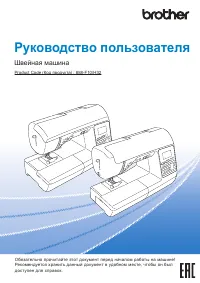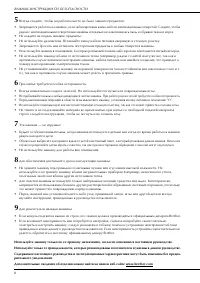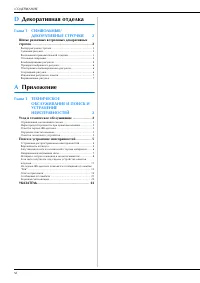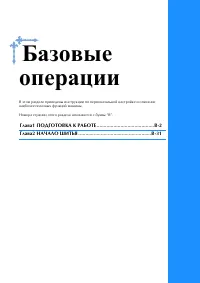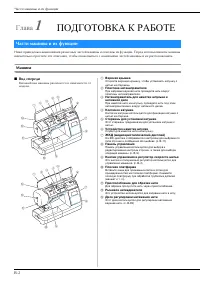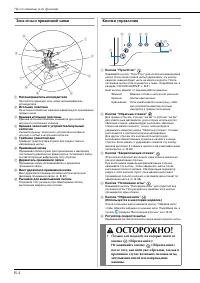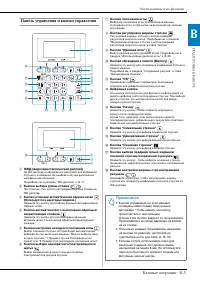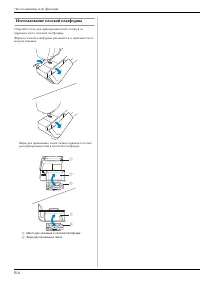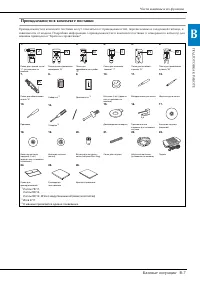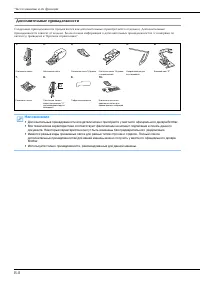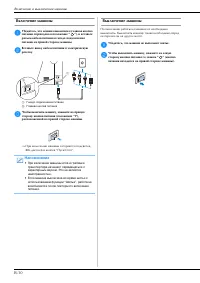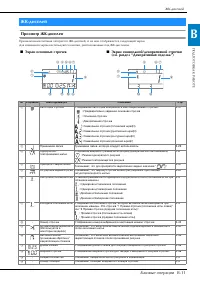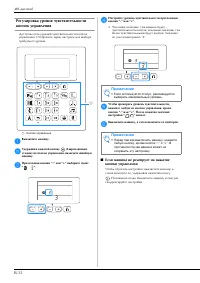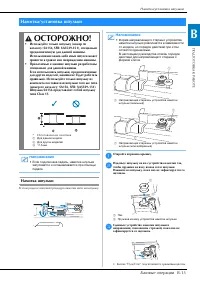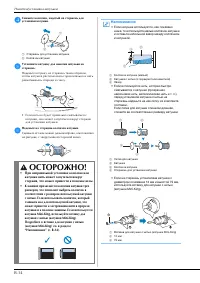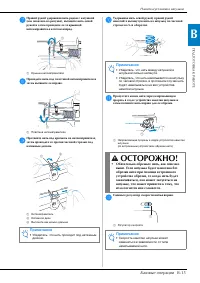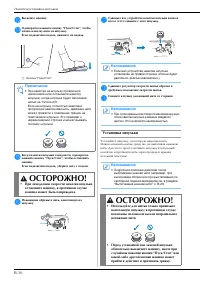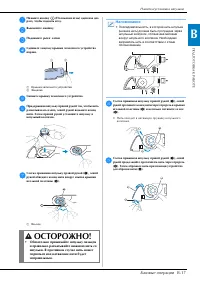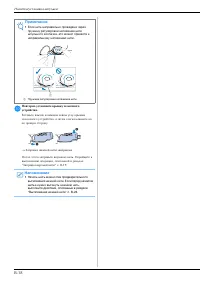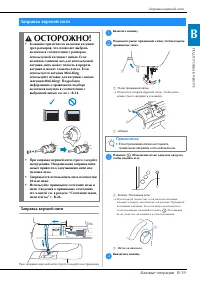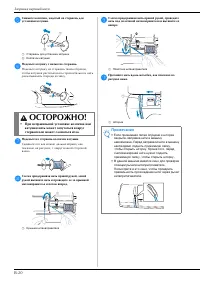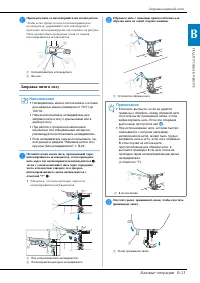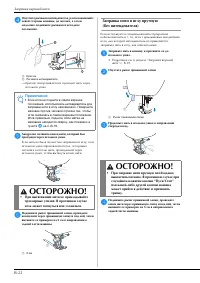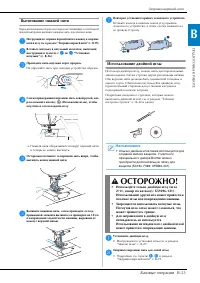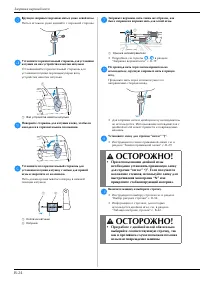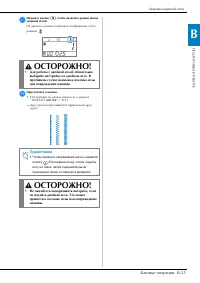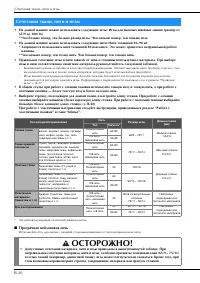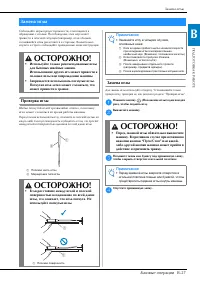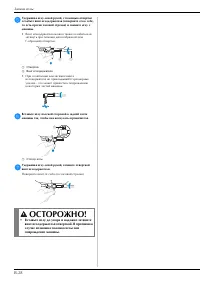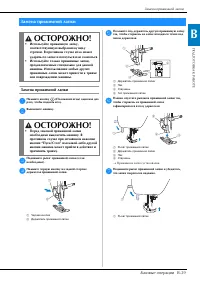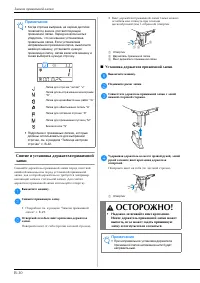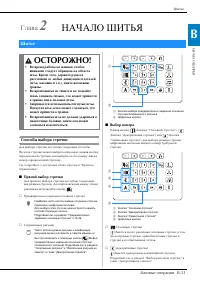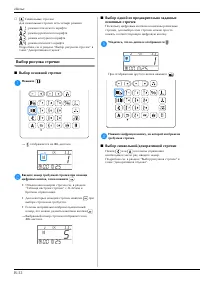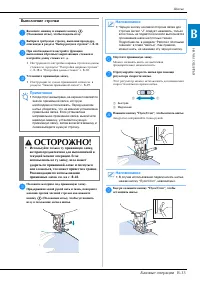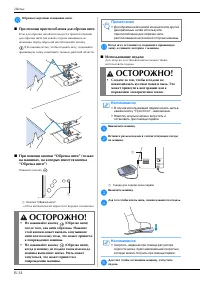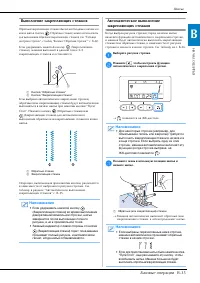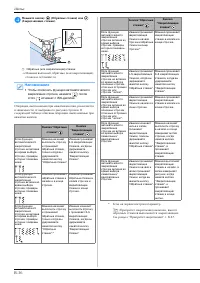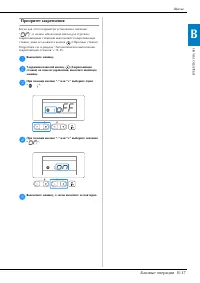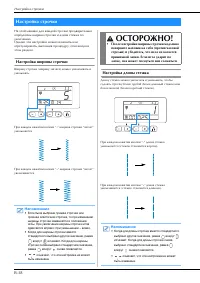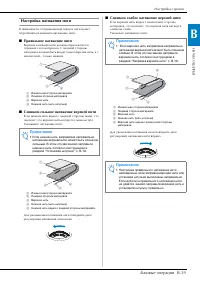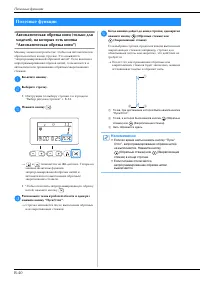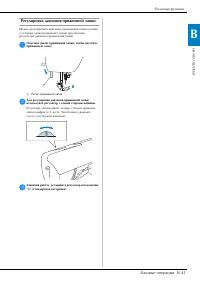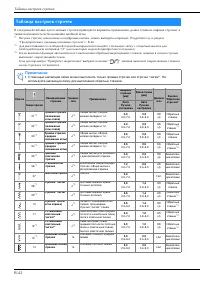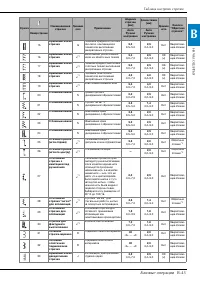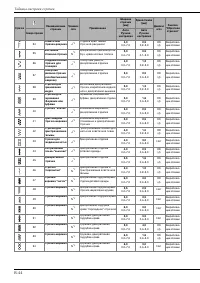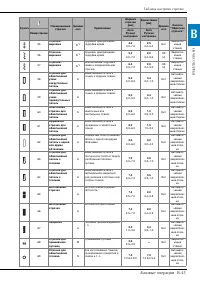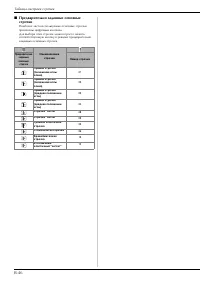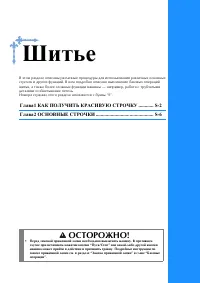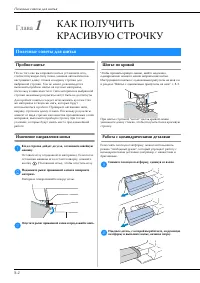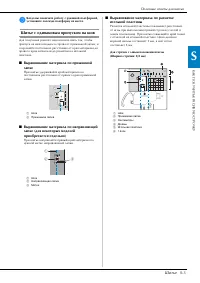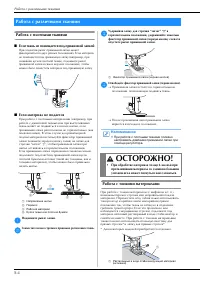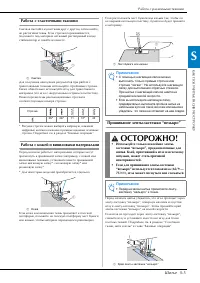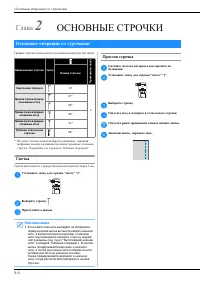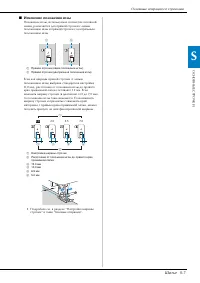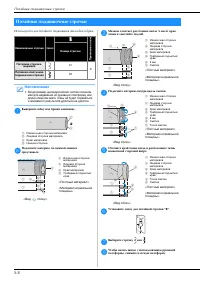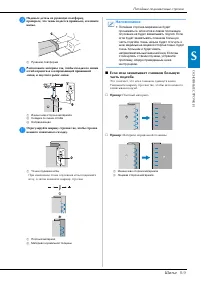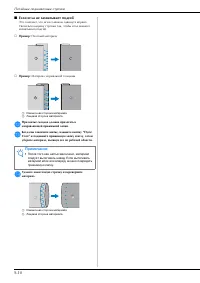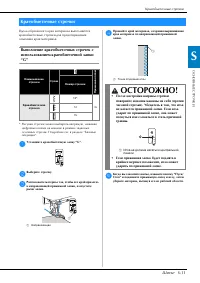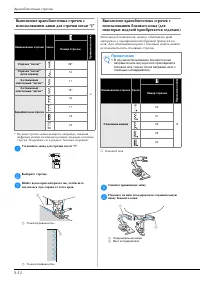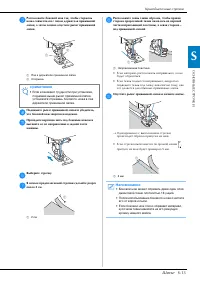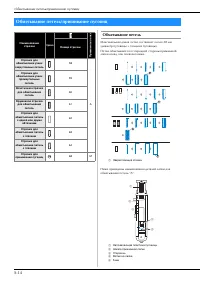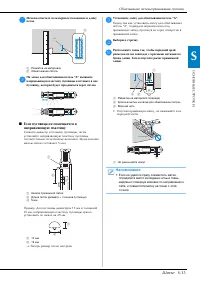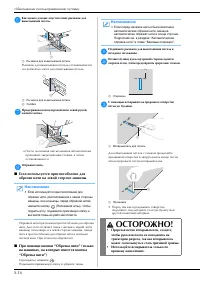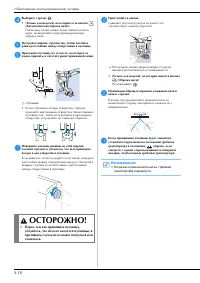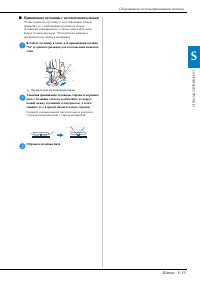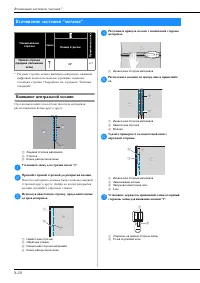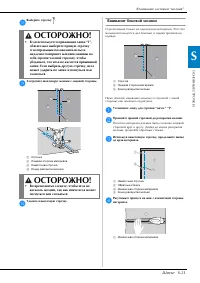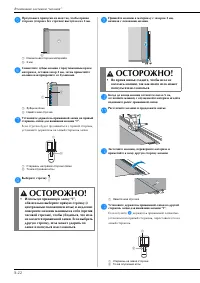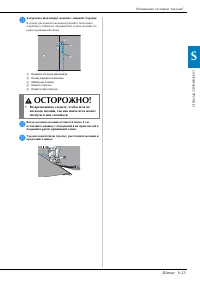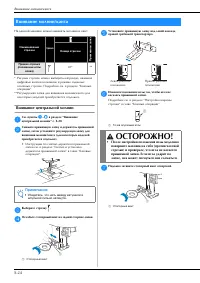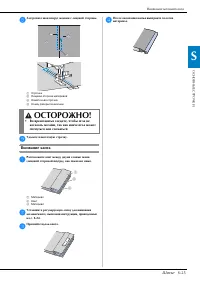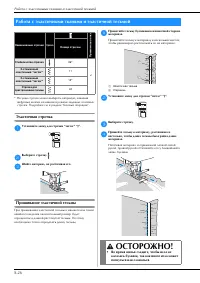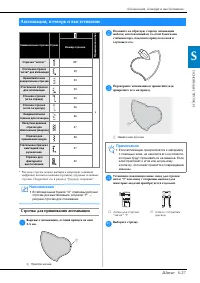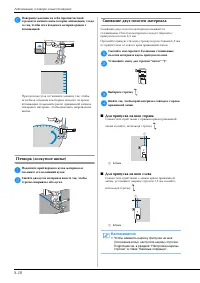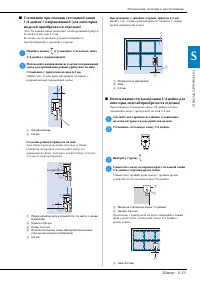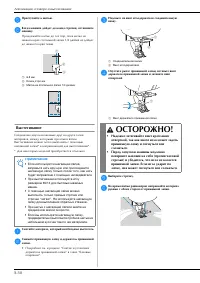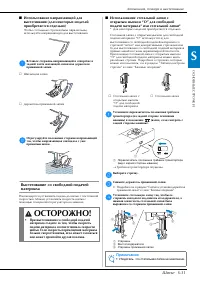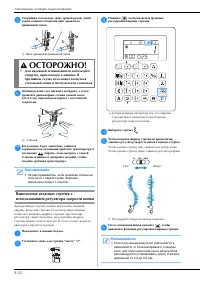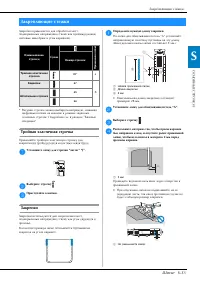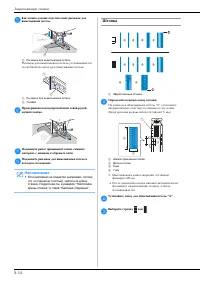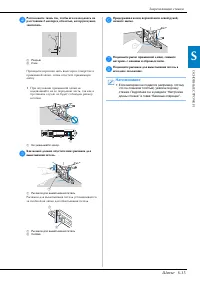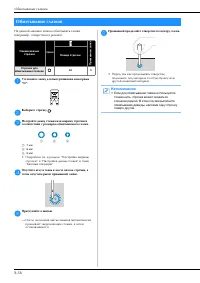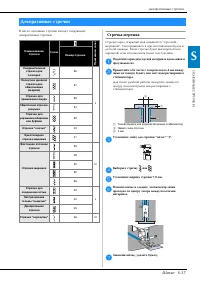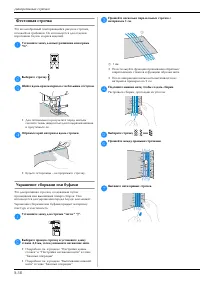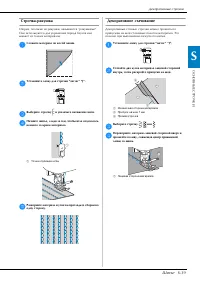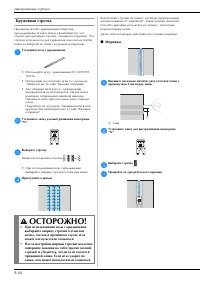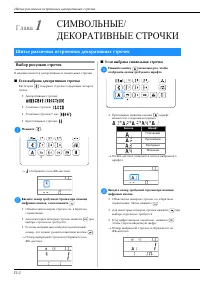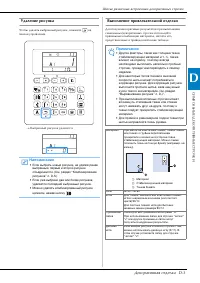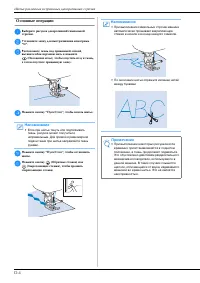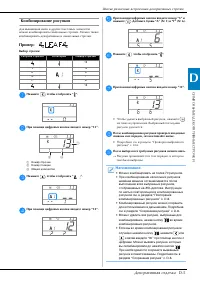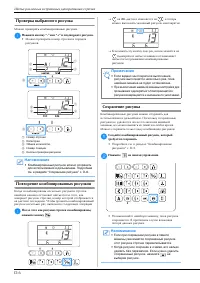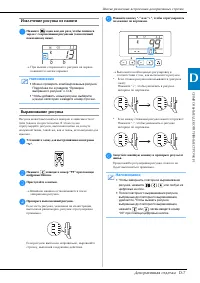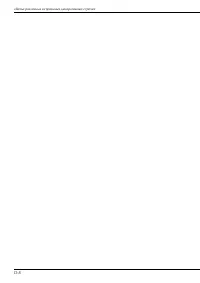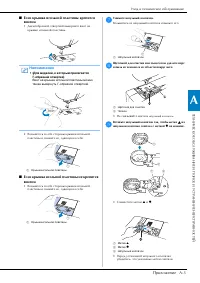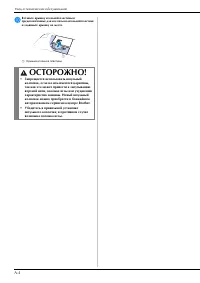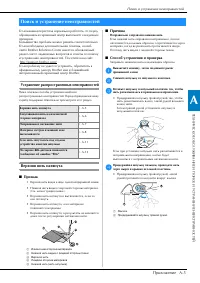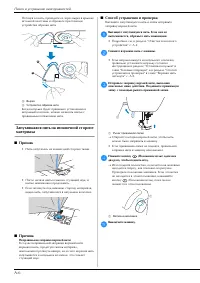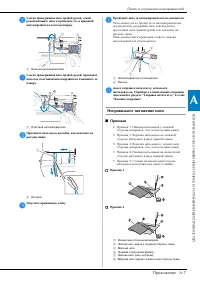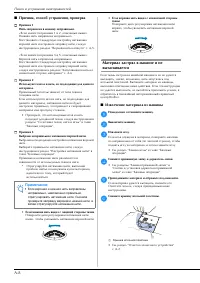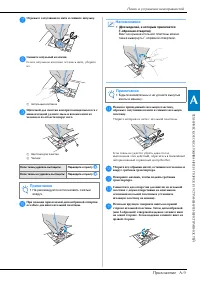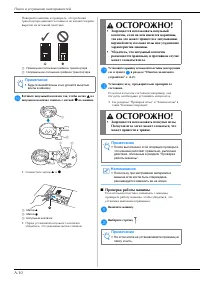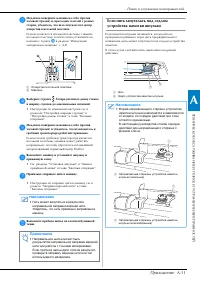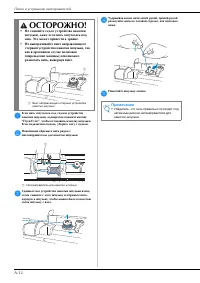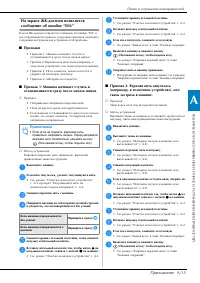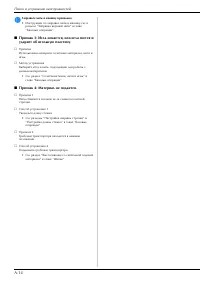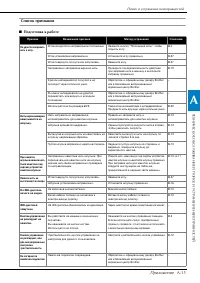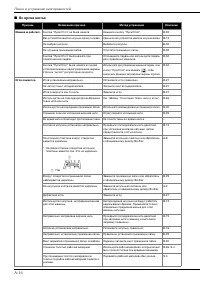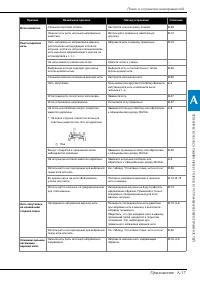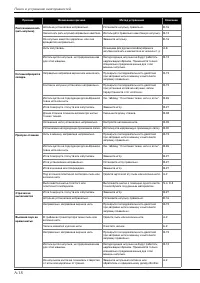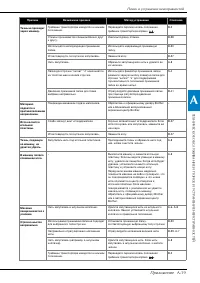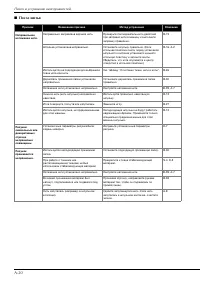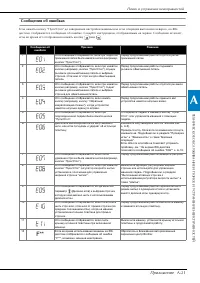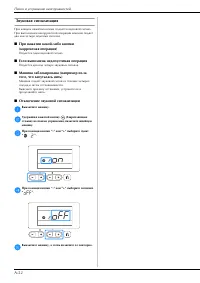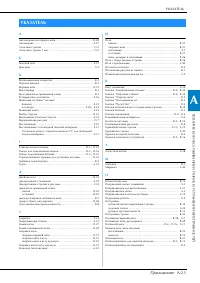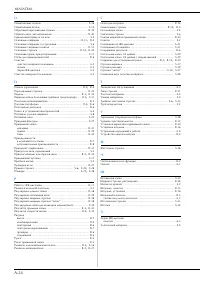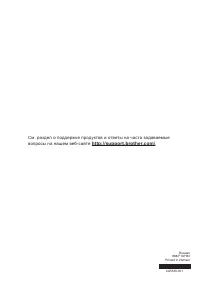Швейная машина Brother Innov-is F410 - инструкция пользователя по применению, эксплуатации и установке на русском языке. Мы надеемся, она поможет вам решить возникшие у вас вопросы при эксплуатации техники.
Если остались вопросы, задайте их в комментариях после инструкции.
"Загружаем инструкцию", означает, что нужно подождать пока файл загрузится и можно будет его читать онлайн. Некоторые инструкции очень большие и время их появления зависит от вашей скорости интернета.
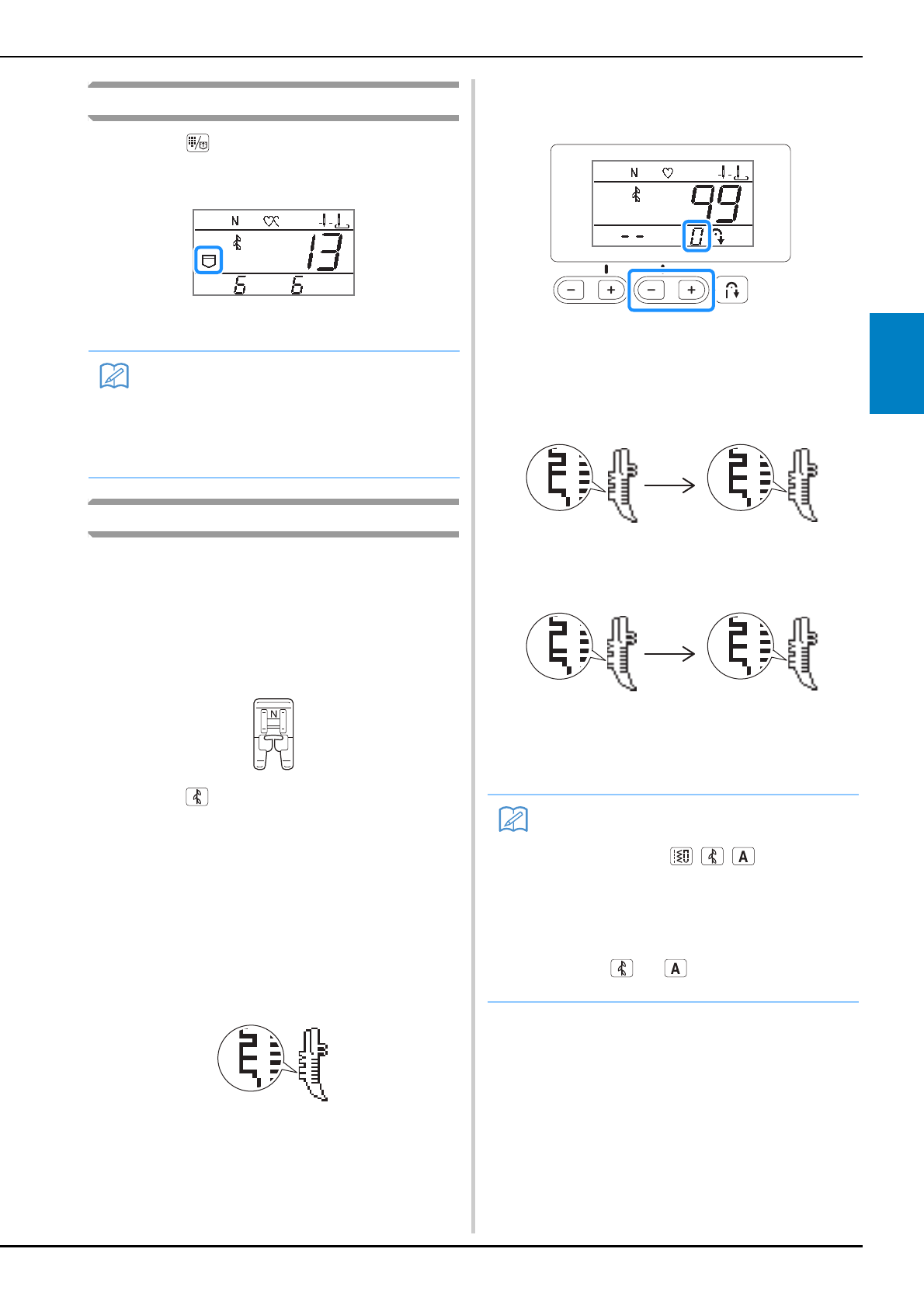
Шитье различных встроенных декоративных строчек
Декоративная отделка
D-7
С
И
МВ
ОЛЬ
Н
ЫЕ
/ Д
ЕК
О
РАТ
И
ВН
ЫЕ
С
ТРО
ЧК
И
D
Извлечение рисунка из памяти
a
Нажмите
один или два раза, чтобы появился
экран с сохраненными рисунками (аналогичный
показанному ниже).
→
При вызове сохраненного рисунка на экране
появляется значок кармана.
Выравнивание рисунка
Рисунок может выполняться неверно в зависимости от
типа ткани и скорости шитья. В этом случае
отрегулируйте рисунок, выполняя шитье на лоскуте
ненужной ткани, такой же, как и ткань, используемая для
изделия.
a
Установите лапку для выстрачивания монограмм
“N”.
b
Нажмите
и введите номер “99” при помощи
цифровых кнопок.
c
Приступайте к шитью.
→
Швейная машина останавливается после
завершения рисунка.
d
Проверьте выполненный рисунок.
Если часть рисунка, указанная на иллюстрации,
выполнена равномерно, рисунок отрегулирован
правильно.
Если рисунок выполнен неправильно, выровняйте
строчку, выполнив следующие действия.
e
Нажмите кнопку “-” или “+”, чтобы отрегулировать
положение по вертикали.
→
Выполните необходимую регулировку в
соответствии с тем, как выполняется рисунок.
* Если стежки рисунка накладываются (рисунок
сжат):
Нажмите “+”, чтобы увеличить в рисунке
интервал по вертикали.
* Если между стежками рисунка имеется просвет:
Нажмите “-”, чтобы уменьшить в рисунке
интервал по вертикали.
f
Запустите швейную машину и проверьте результат
шитья.
Продолжайте регулировки рисунка, пока он не
будет выполняться правильно.
Напоминание
• Можно проверить комбинированные рисунки.
Подробнее см. в разделе “Проверка
выбранного рисунка” с. D-6.
• Чтобы добавить новые рисунки, выберите
нужную категорию и введите номер строчки.
Напоминание
• Чтобы завершить повторное выравнивание
рисунка, нажмите
,
,
или любую из
цифровых кнопок.
• После повторного выравнивания рисунки,
выбранные до повторного выравнивания,
удаляются. Чтобы вызвать рисунки,
выбранные до повторного выравнивания,
нажмите
или
, затем введите номер
“00” при помощи цифровых кнопок.